- Etusivu
- /
- Artikkeli

Webex-sovellus | Webexin käyttö Apple TV 4K:ssa (2. sukupolvi tai uudempi)
 Tässä artikkelissa
Tässä artikkelissa Onko sinulla palautetta?
Onko sinulla palautetta?Webex-sovelluksen avulla voit helposti tehdä yhteistyötä ja olla vuorovaikutuksessa tiimisi kanssa suurimmalla näytölläsi, olitpa sitten toimistossa tai olohuoneessa. Käytä Siri Remote -kaukosäädintäsi nähdäksesi tulevat kokouksesi ja liittyäksesi niihin, kun on kokousaika.
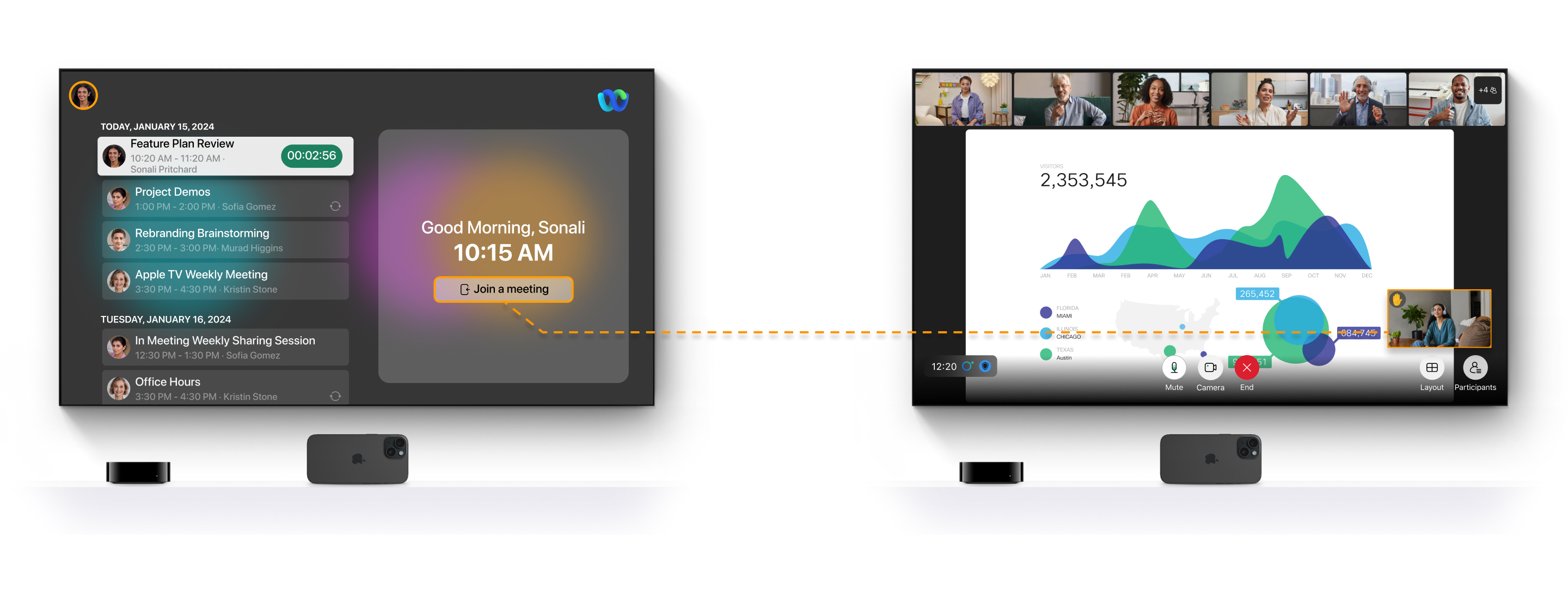
Käytössäsi on tuttu Webex-sovellus, mutta suuremmalla näytöllä. Voit nähdä jopa 25 kokouksen osallistujaa ruudukkonäkymässä, tarkastella jaettua kokouksen sisältöä pinonäkymässä ja ilmaista tunteitasi Apple TV:n reaktioiden avulla.
Et voi liittyä Webex-webinaareihin Apple TV:ssä.
Tuemme vain tässä artikkelissa mainittuja kokousominaisuuksia.
Vaatimukset
- Apple TV 4K (2. sukupolvi tai uudempi) ja tvOS 17 tai uudempi
- iPhone tai iPad, joka tukee jatkuvuuskameraa, jotta voit käyttää laitteen mikrofonia ja kameraa
- iPhone, jossa on iOS 17 tai uudempi, tai iPad, jossa on iPadOS 17 tai uudempi
- Webex-sovellus ladattu Apple TV:hen
- Siri Remote kokousten selaamiseen ja niihin liittymiseen
Kirjaudu Webex-sovellukseen Apple TV:ssä
|
Jos olet asentanut Webex-mobiilisovelluksen iPhoneesi tai iPadiisi, valitse Sovellus -vaihtoehto Webexin kirjautumisnäytössä Apple TV:ssä ja skannaa QR-koodi mobiililaitteesi kameralla. Kun Webex-sovellus avautuu, kirjaudu sisään. Jos et ole asentanut Webex-mobiilisovellusta iPhoneesi tai iPadiisi, valitse Apple TV:n Webex-kirjautumisnäytössä Selain -vaihtoehto ja skannaa QR-koodi mobiililaitteesi kameralla. Kun mobiililaitteesi järjestelmäselain avautuu, noudata näytön ohjeita. |
Liity kokoukseen Apple TV:ssä
| 1 |
Kirjaudu sisään Webex-sovellukseen, niin näet luettelon tulevista kokouksista. Napsauta Siri Remotella kokousta, johon haluat liittyä. Kokousluettelo sisältää kokoukset, jotka on ajoitettu hybridikalenteripalvelun avulla. Apple TV:ssä ei ole paikallista kalenteriappia, joten et voi nähdä paikallisen kalenterin kokouksia tai liittyä niihin. Vaihtoehtoisesti voit liittyä kokoukseen syöttämällä kokousnumeron napsauttamalla Siri Remotella Liity kokoukseen ja syöttämällä sitten kokousnumeron. |
| 2 |
Sovellus kehottaa sinua yhdistämään iPhonen tai iPadin, jotta Apple TV voi käyttää jatkuvuuskameraa laitteen mikrofonin ja kameran käyttämiseen. Napsauta Siri Remote -kaukosäätimellä Lisää kamera. Jos et yhdistä iPhoneasi tai iPadiasi, muut osallistujat eivät näe videotasi tai kuule ääntäsi. Näet esikatselun video- ja ääniasetuksistasi.
|
| 3 |
(Valinnainen) Mykistä mikrofoni tai poista mykistys Siri Remotella. Voit poistaa videon käytöstä vasta kokoukseen liittymisen jälkeen.
|
| 4 |
Kun olet valmis liittymään kokoukseen, napsauta Siri Remoten avulla Liity kokoukseen. Käytä Siri Remote -kaukosäädintä videon sammuttamiseen tai mikrofonin mykistämiseen tai mykistyksen poistamiseen iPhonessa tai iPadissa.
|
| 5 |
Poistuaksesi kokouksesta tai lopettaaksesi sen, napsauta Lopeta kokous Siri Remoten avulla. |


